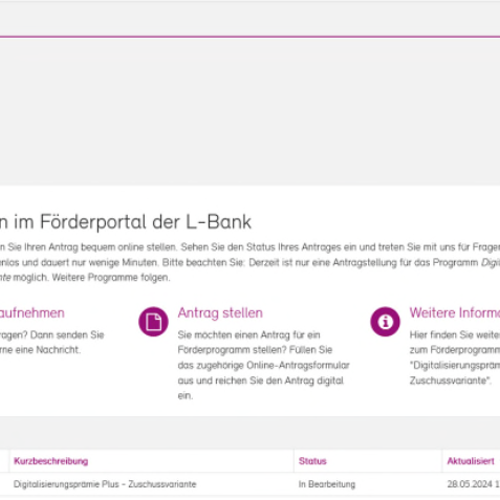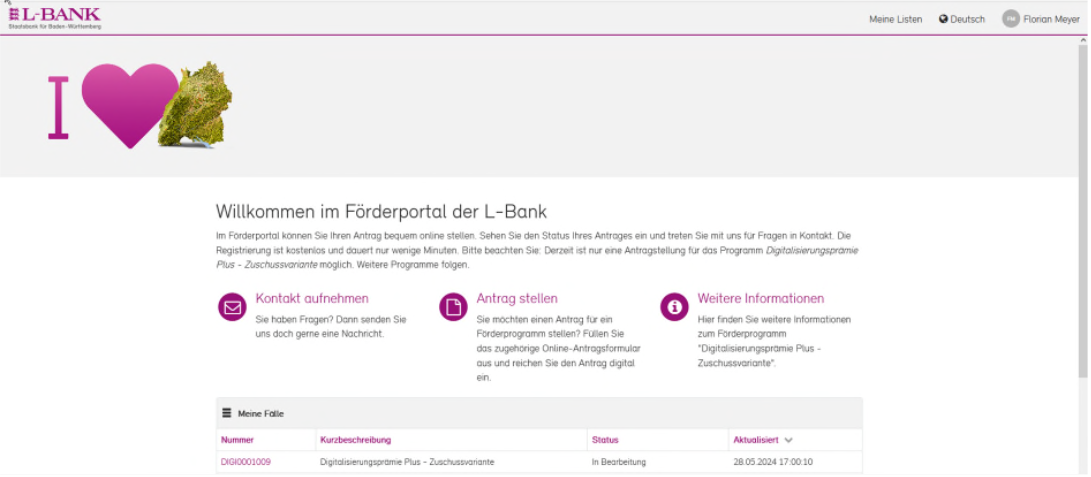Auf dieser Seite erfahren Sie, was zu tun ist, wenn Sie das Passwort vergessen haben.
Leitfaden Förderportal
Passwort vergessen
-
1.
"Passwort vergessen" klicken
Klicken Sie in der Anmeldemaske auf „Passwort vergessen?“, um diesen Prozess zu starten. Dieser Prozess besteht aus drei Schritten.
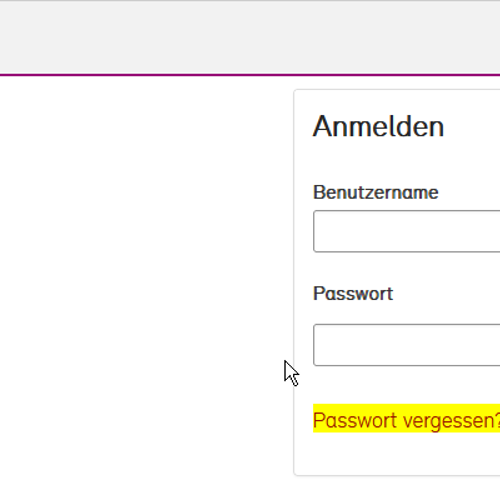
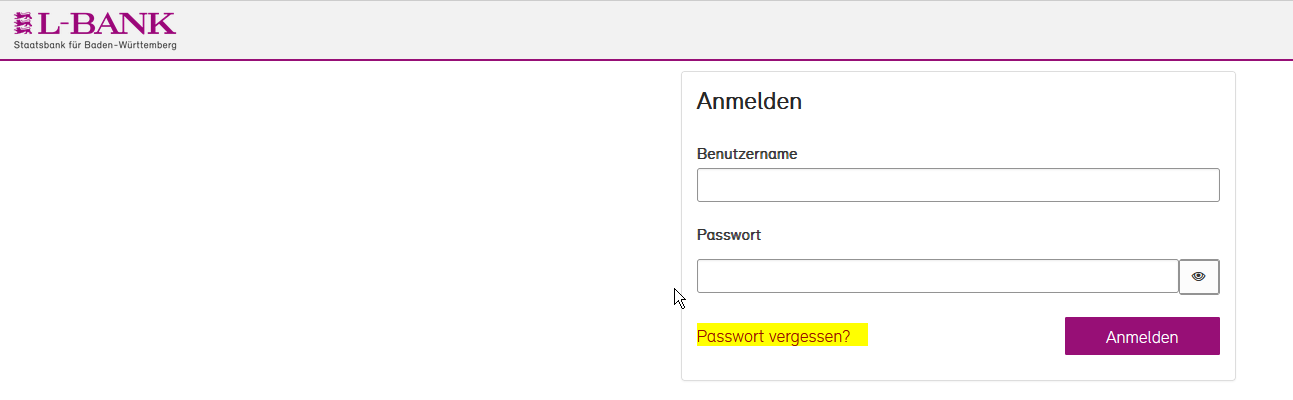
-
2.
Schritt 1: Identifizieren
In der ersten Maske erfassen Sie Ihren Benutzernamen (= E-Mail-Adresse aus der Registrierung). Bitte erfassen Sie keine abweichende E-Mail-Adresse, da ansonsten der Prozess zum Zurücksetzen Ihres Passworts nicht erfolgreich abgeschlossen werden kann. Des Weiteren müssen Sie das angegebene Ein Captcha (engl. Completely Automated Public Turing test to tell Computers and Humans Apart) ist eine Sicherheitsmaßnahme, die verwendet wird, um festzustellen, ob ein Benutzer ein Mensch oder ein Bot ist. CAPTCHAs fordern oft dazu auf, Rätsel zu lösen oder Objekte in Bildern zu identifizieren, um zu beweisen, dass man kein Roboter ist. erfassen. Mit Klick auf „Weiter“ gelangen Sie zur nächsten Maske.
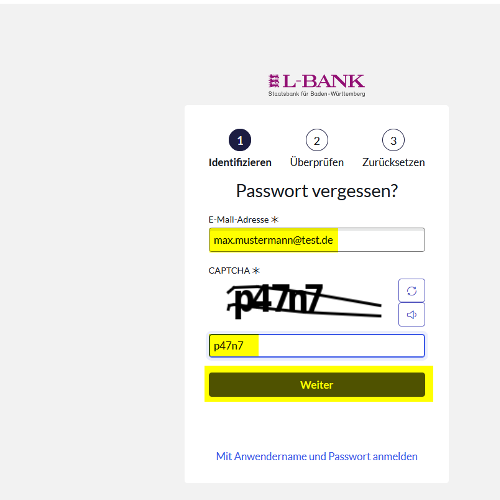
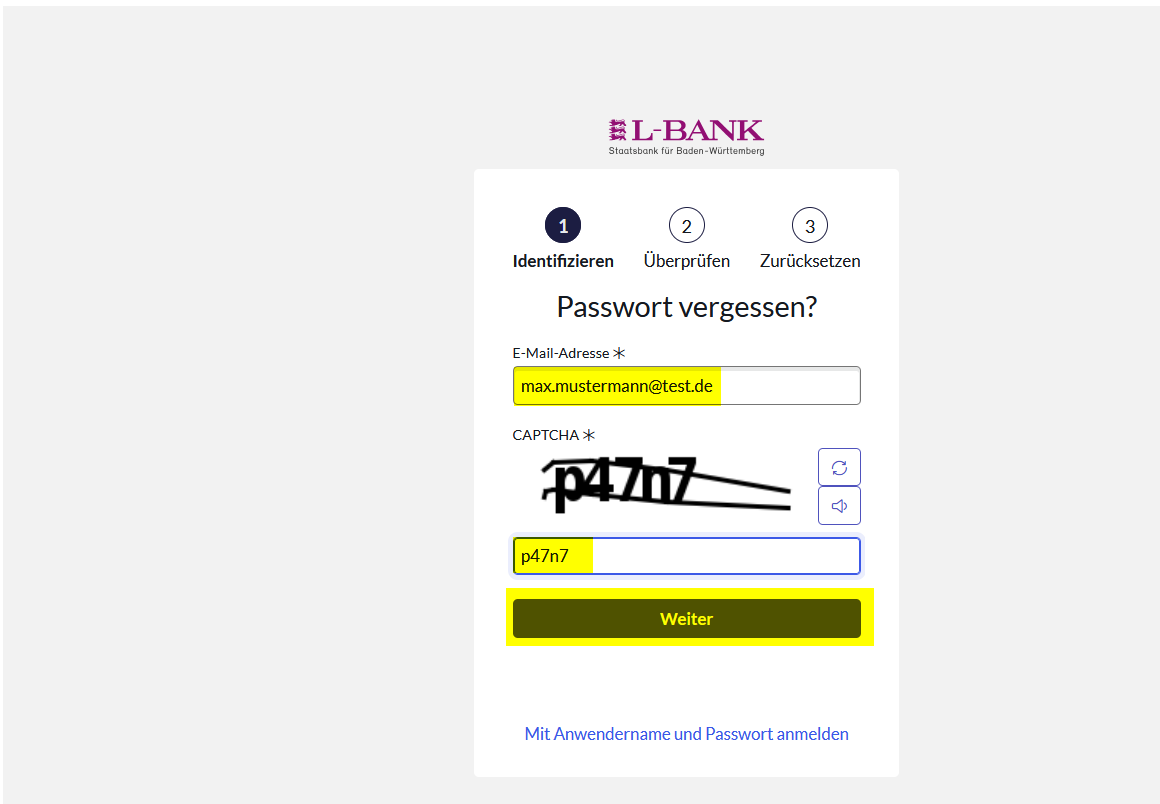
-
3.
Schritt 2: Überprüfen
In der zweiten Maske bestätigen Sie durch Klick auf den Button „Verifizierungscode senden“, dass ein Code zum Passwort-Zurücksetzen an Ihre hinterlegte E-Mail-Adresse versandt werden soll.
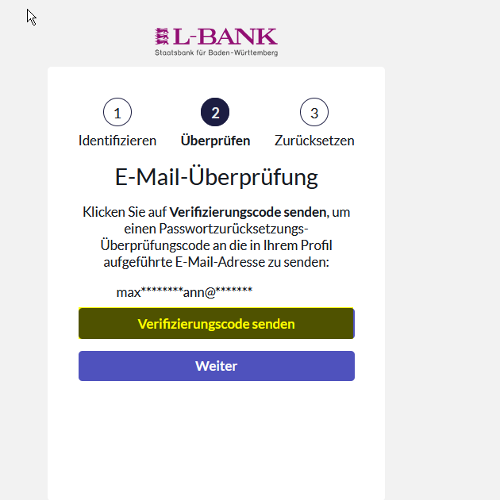
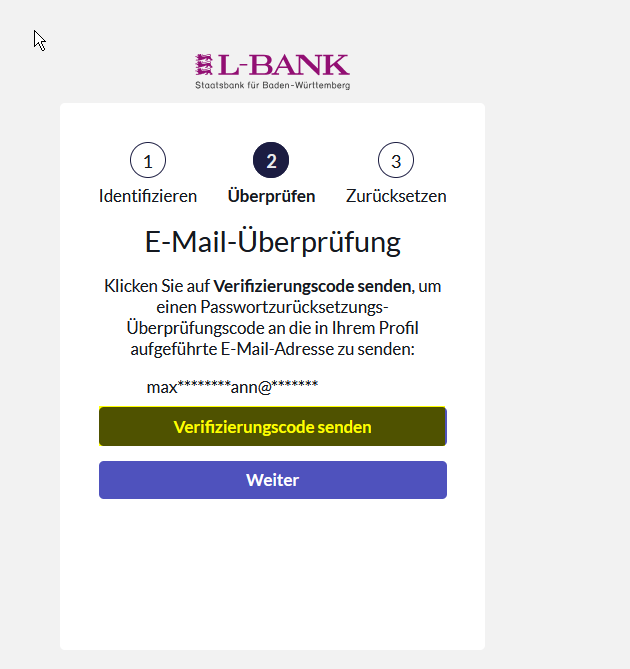
-
4.
E-Mail mit einem Überprüfungscode.
Sie erhalten eine E-Mail mit einem Überprüfungscode.
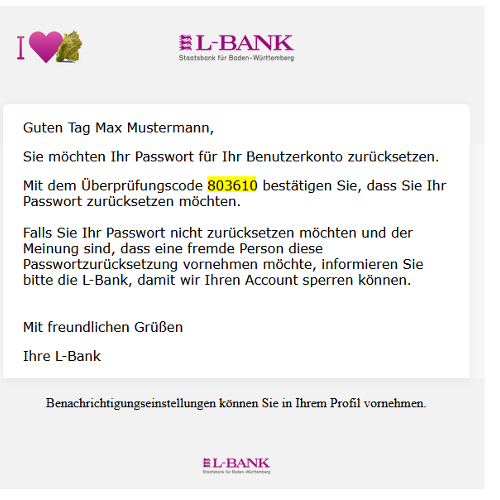
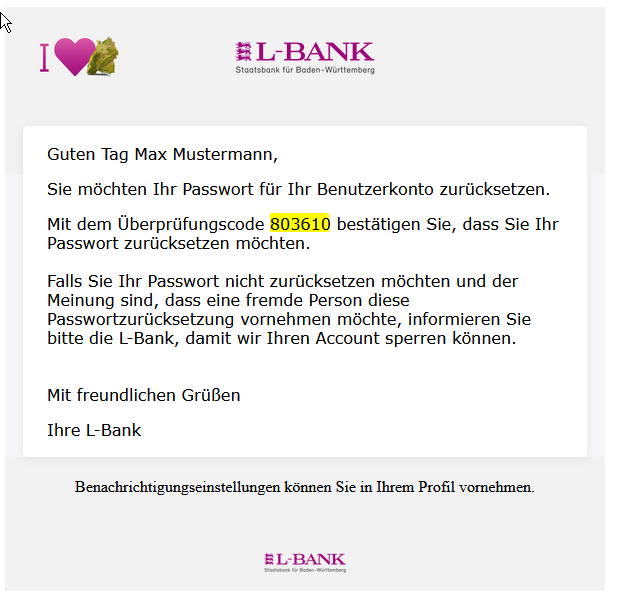
-
5.
Code in der Förderportal-Maske erfassen
Erfassen Sie den in dieser Mail angegebenen Code in der nachfolgenden Maske im Förderportal und betätigen Sie den "Weiter"-Button.
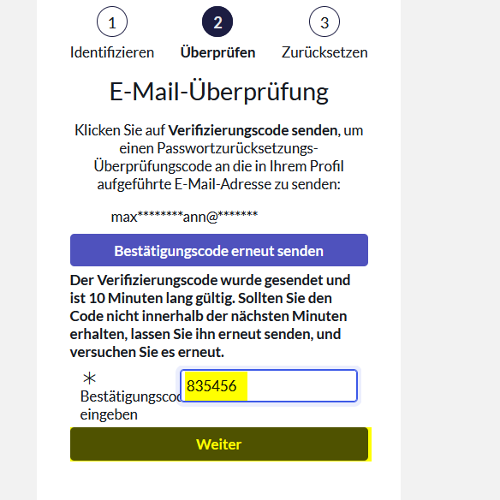
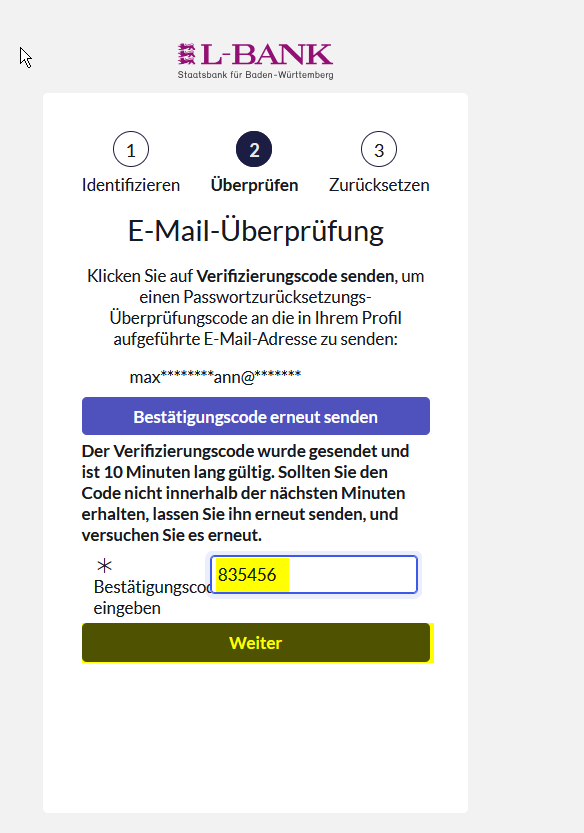
-
6.
Schritt 3: Zurücksetzen
Erfassen Sie Ihr neues Passwort und wiederholen Sie dieses Passwort. Bitte beachten Sie die hinterlegten Passwortrichtlinien. Mit Klick auf den Button „Kennwort zurücksetzen“ bestätigen Sie die Passwortänderung.
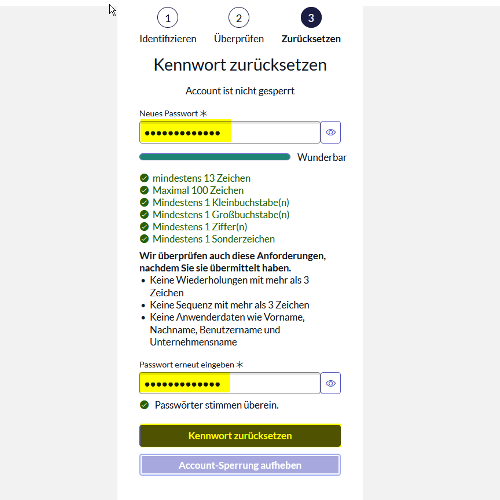
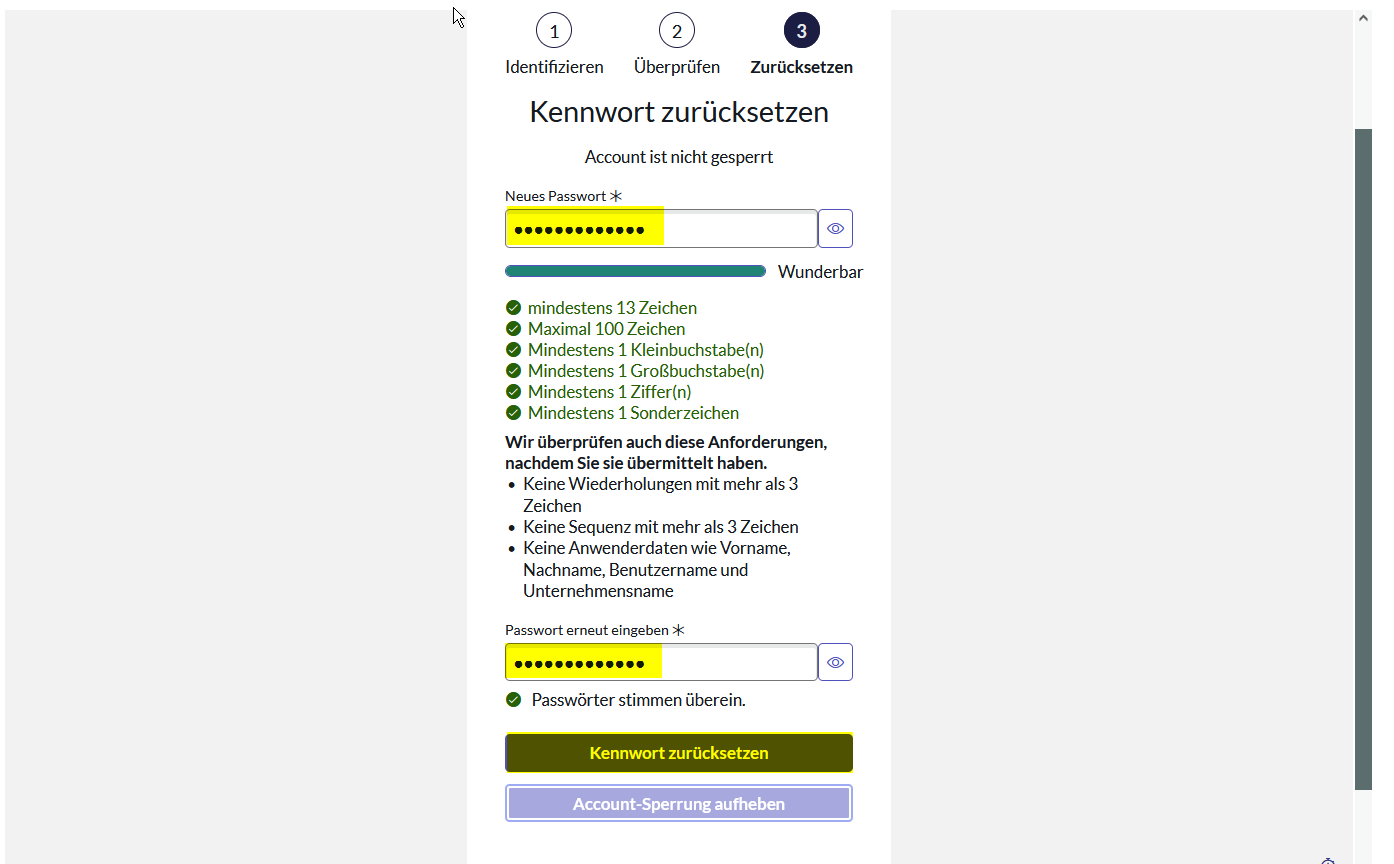
-
7.
Weiterleitung auf Startseite des Förderportals
Anschließend werden Sie auf die Startseite des Förderportals geleitet. Klicken Sie auf den Button „Anmelden im Förderportal“, um sich mit Ihrem neu vergebenen Passwort anzumelden.
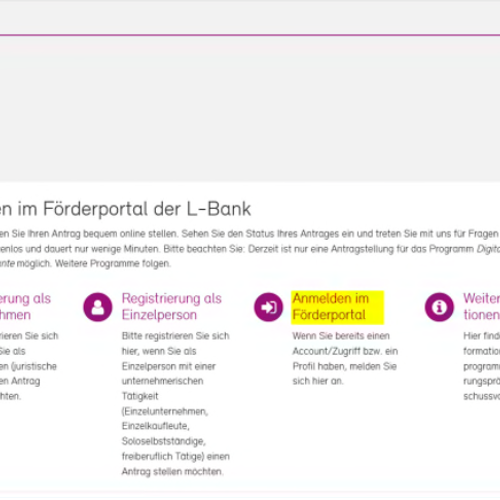
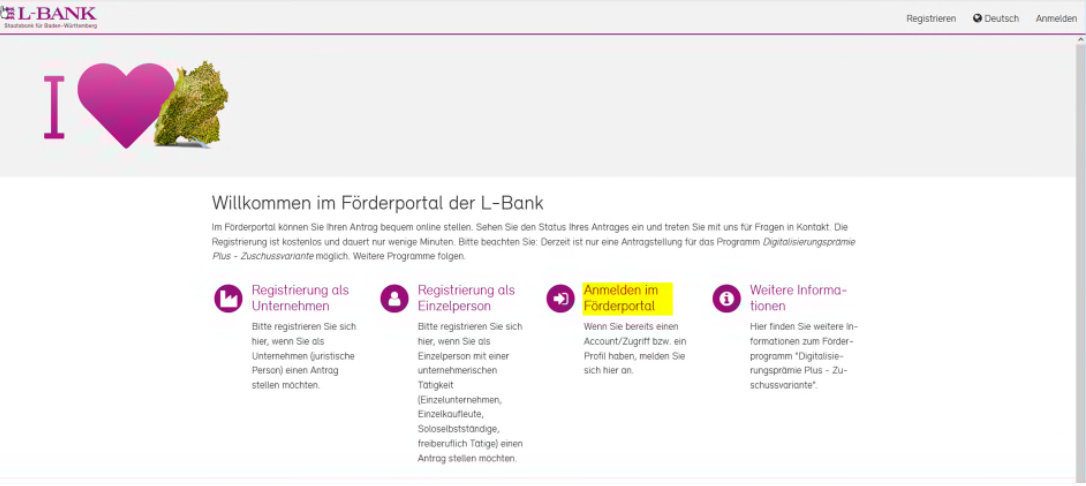
-
8.
Daten in Anmeldemaske erfassen
Erfassen Sie in der Anmeldemaske Ihren Benutzernamen (= E-Mail-Adresse aus der Registrierung) und geben Sie Ihr neu vergebenes Passwort ein. Klicken Sie abschließend auf den Button „Anmelden“.
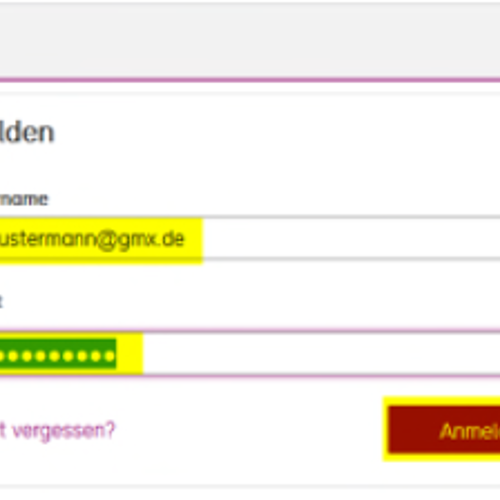
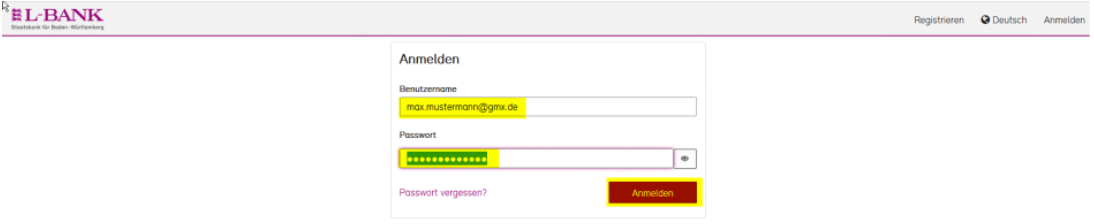
-
9.
Jetzt können Sie die Funktionen des Förderportals nutzen
Anschließend sind Sie wieder im Förderportal angemeldet und können die Funktionen dieses Portals nutzen.